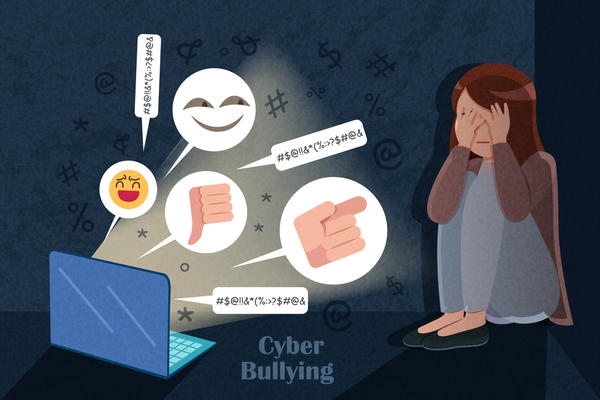Videos für das Tablet oder das Smartphone richtig konvertieren
Fast jedes moderne Smartphone oder Tablet ist mit einem MP3-Player ausgestattet. Häufig ist sogar ein Video-Player vorhanden. Es kann aber möglich sein, dass die gespeicherten Videos und Filme nicht auf diesen Geräten abgespielt werden können. Die Schuld tragen sogenannte Codecs. Dieser Artikel informiert, welche Einstellungen und Programme erforderlich sind, um jedes Video umwandeln zu können. Meistens ist das Abspielen von Videos auf dem Rechner unproblematisch. Der VLC-Player kann nahezu jedes Video abspielen, unabhängig davon, wo es aufgenommen oder heruntergeladen wurde. Doch Formatchaos kann dabei einen Strich durch die Rechnung machen.

Was sind Codecs?
Auf vielen PCs befinden sich zahlreiche Serien, Filme und andere Videos. Es gibt Dateien mit unterschiedlichen Endungen, zum Beispiel FLV, MKV, MOV, MPG oder AVI und weitere. Dann ist es möglich, dass der Media Player ein Video mit der Endung MPG abspielen kann, ein anderes aber nicht. Das liegt daran, dass MPG nur ein Behälter ist, also das Gerüst für die unterschiedlichen Codecs. Darin können sich weitere Arten an Kodierungen befinden, beispielsweise MPEG-4. Wichtig ist, dass der Player mit dem im Behälter befindlichen Verfahren kooperieren kann. Dabei spielt die Dateiendung keine Rolle.
Bieten unterschiedliche Hersteller andere Formate an?
Die Vielzahl der Hersteller arbeiten unterschiedlich. Soll ein Video im Format MPEG-2 abgespielt werden, ist ein kostenpflichtiger Entcoder notwendig. Legt Microsoft ein Schnittprogramm für Videos bei, beispielsweise Movie Maker, ist es erforderlich, dass das Unternehmen, von dem die Software stammt, zu allen Windows-Versionen eine MPEG-2-Lizenz zufügt, damit das Format unterstützt werden kann. Die Kosten hierfür betragen ab 300 Euro. Dann würde Windows deutlich teurer werden. Das wird umgangen, indem Microsoft durch WMV ein eigenes Format herausgebracht hat, was allerdings ebenfalls nicht offen ist, sondern Microsoft gehört. Es ist also nicht mit den herkömmlichen DVD-Playern oder Apple-PCs kompatibel. Apple hat selbst ein eigenes Format, nämlich Quicktime. Auf dem Rechner sind Media Player behilflich, beispielsweise VLC. Sie enthalten alle Codecs, die zum Abspielen notwendig sind.
Sind Handy-Player nur beschränkt verwendbar?
Die Universaltalente können auf dem Computer einfach installiert werden. Auf Smartphone und Tablet ist es allerdings unmöglich. VLC kann mit Jailbreak sofort mit dem iPhone genutzt werden, doch andere Betriebssysteme für Smartphones haben dieses Glück nicht. Dann muss das verwendet werden, das der Hersteller vorgibt. Doch nicht alle Tablets und Smartphones einer Marke können dieselben Videos abspielen. Es setzen sich zwar immer mehr Standards durch, allerdings noch nicht alle. Fast alle Modelle von Sony Ericsson können Videos des Typs H.264 abspielen, doch bei günstigen Varianten ist das nicht möglich. Das HTC Windows-Handy HD-Mini spielt generell AVI-Videos ab, doch lediglich dann, wenn in der Container-Datei passende Codecs eingesetzt werden. 3GP-Dateien können bei allen neuen HTC-Handys abgespielt werden, bei Nokia-Smartphones werden in der Regel MPEG-4 oder Flash-Videos abgespielt. Hochwertige Samsung-Smartphones spielen XviD und DivX ab. Wer wissen möchte, welche Video- und Audioformate der eigene Player unterstützt, kann sich im Datenblatt des Geräts darüber informieren.
Informationen im Überblick:
- Codecs im Container müssen mit dem jeweiligen Verfahren kooperieren
- Handy-Player können nur eingeschränkt genutzt werden
- im Datenblatt gibt es Informationen zu Video- und Audioformaten des Handys
Wie werden Videos in das passende Format übertragen?
Kann der Player Serien, Filme und Videos auf dem Smartphone oder Tablet nicht abspielen und ein passender Player nicht installiert werden, müssen die vorhandenen Dateien umgewandelt werden. Der Fachbegriff hierfür ist Transcodieren. So wird aus einem FLV-Video zum Beispiel ein 3GP-Film. Das Konvertieren ist jedoch nicht nur wegen der Kompatibilität geeignet. Falls eine Serie in TV-Auflösung auf dem Handy gespeichert ist und das Smartphone nur halb so viele Bildpunkte anzeigt, wird auf der Speicherkarte doppelt so viel Platz belegt, wie es eigentlich erforderlich wäre. Es gibt Programme, die das Umrechnen von Videos für Smartphone und Tablet erlauben. Mit ihnen werden alle gewünschten Dateien in das erforderliche Format umgewandelt, während sich die Auflösung an das Display anpasst. Dazu gibt es ein kostenloses Tool namens Super des Anbieters eRightSoft. Es erfüllt alle gestellten Anforderungen ausgezeichnet.
Was passiert beim Konvertieren?
Nachdem eine Datei installiert und gestartet wurde, fehlt zunächst der richtige Durchblick. Das liegt daran, dass es sehr viele Einstellungsmöglichkeiten, Optionen, Formate, Zahlen und Kürzel gibt. Doch das ist eigentlich nicht so schwer, wie es auf den ersten Blick erscheint. In der obersten Reihe wird das gewünschte Format eingestellt. Diese Informationen befinden sich auf dem Datenblatt des Smartphones oder Tablets. Dann wird der Video-Codec eingestellt. Auch diese Informationen befinden sich auf dem Datenblatt des Geräts. Das Smartphone Nexus One ist mit H.264-Codec und MP4-Container kompatibel, beim Audioformat mit AAC LC. Anschließend wird die gewünschte Auflösung für das Video eingestellt. Wieder hilft dabei ein Blick in das Datenblatt. Wir gehen davon aus, dass der Bildschirm des Smartphones oder Tablets 800 x 480 Pixel darstellt. Dann erfolgt ein Fingertipp auf More bei Video Scale Size, (dieser Punkt befindet sich in der zweiten Reihe) um ein Feld einzublenden, in das die erforderliche Auflösung eingetragen werden kann.
Welche weiteren Schritte sind beim Konvertieren von Smartphone- und Tablet-Videos notwendig?
Im nächsten Feld, dem Aspect Ratio, wird das Seitenverhältnis festgelegt. Da die Auflösung jedoch manuell eingetragen wurde, ist diese Information nicht notwendig, da das Programm die eingegebenen Werte verwendet. Das sollte mit dem jeweils ausgesuchten Video ohne Probleme funktionieren, wenn sie im Breitbildformat vorhanden sind. TV-Serien in 4:3 können nicht so leicht abgespielt werden. Unter Umständen muss das Seitenverhältnis angepasst werden, weil die Bilder sonst breitgezogen werden könnten. In der Einstellung Frame/Sec wird die Anzahl festgelegt, wie viel Bilder pro Sekunde gezeigt werden. Damit das Video flüssig abgespielt wird, sind mehr als 20 Bilder pro Sekunde empfehlenswert. Soll Speicherplatz gespart werden, ist auch ein niedrigerer Wert möglich, doch darunter leidet die Qualität. Eine höhere Bitrate sorgt für gute Qualität, andererseits wird auch mehr Speicher belegt. Es lohnt sich in diesem Fall auszuprobieren, um die beste Einstellung zu finden, die beim eigenen Handy möglich ist. Eine Einstellung von etwa 800 kbps kann als Richtwert fungieren.
Was ist abschließend zum Konvertieren von Videos auf Smartphone und Tablet erforderlich?
Die Audio-Einstellungen schlägt das Programm vor und können so belassen werden. Es gibt keine weiteren Optionen. Je höher Bitrate und Sampling Freq sind, desto besser ist auch die Qualität. Die Anzahl der Kanäle ist dafür verantwortlich, ob der Ton in Stereo oder Mono abgespielt wird. Dann wird eine Videodatei nach Wahl via Drag & Drop in den unteren Teil des Programms gezogen und anschließend auf Encode geklickt. Das Programm beginnt nun zu arbeiten, was man deutlich am PC-Lüfter hören kann. Einige Minuten später befindet sich dann die neue Datei inklusive aller vorgenommenen Einstellungen im Verzeichnis. Sie wird danach via USB auf das Tablet oder Smartphone geschoben, anschließend der Video Player gestartet. Nun sollten Video und Ton abgespielt werden.
Fazit zum Konvertieren auf Smartphone und Tablet
Das Konvertieren von Videos auf Smartphone und Tablet klingt schwieriger als es in Wahrheit ist. Zunächst ist es notwendig, das Datenblatt des Geräts zu studieren, um alle erforderlichen Einstellungen zu finden. Bis die richtigen Einstellungen vorhanden sind, kann ruhig ausprobiert werden. So findet man letztendlich das passende Verhältnis von Bildqualität und Speicherplatz. Sobald sie feststehen, können auch in Zukunft weitere Videos auf diese Art konvertiert werden, auch mehrere. Sie werden einfach gleichzeitig ins Programm gezogen.
weiterführende Links:
→ https://www.videolan.org/vlc/index.de.html
→ https://de.wikipedia.org/wiki/VLC_media_player
Bildquelle: pixabay.com